
Teraz, gdy imponujący nowy smartfon HTC 10 jest dostępny w Stanach Zjednoczonych i wkrótce dotrze do większej liczby operatorów, zaczynamy otrzymywać wiele pytań na ten temat. Ten przewodnik wyjaśni, jak zamknąć lub wyczyścić działające aplikacje w telefonie HTC 10, aby poprawić wydajność i skrócić żywotność baterii.
Dzięki wydajnemu procesorowi czterordzeniowemu, 4 GB pamięci RAM i większym 5,2-calowym wyświetlaczom Quad HD użytkownicy będą korzystać z mnóstwa aplikacji, gier, odtwarzaczy muzycznych i innych, które przestaną być używane, gdy przestaną być używane. . Chcemy zamknąć aplikacje, które nie są już potrzebne.
Przeczytaj: Jak dodać zawsze na wyświetlaczu do HTC 10
12 kwietnia ogłoszono nowy HTC 10, który jest dostępny w Stanach Zjednoczonych 5 maja w Verizon, 13 maja w Sprint, a także w T-Mobile lub HTC.com. Gdy właściciele go zdobędą, będą chcieli nauczyć się go używać. Czyszczenie lub zamykanie aplikacji jest bardzo ogólnym zadaniem, ale konwertujący iPhone lub kupujący smartfony po raz pierwszy będą chcieli wiedzieć, jak to zrobić. Czytaj dalej, aby dowiedzieć się, jak to zrobić.

Jeśli chodzi o Androida, w większości przypadków właściciele powinni pozwolić systemowi operacyjnemu zarządzać pamięcią i najnowszymi aplikacjami, nie wspominając o 4 GB pamięci RAM, co oznacza, że może wykonywać wiele zadań bez problemu. Ten telefon ma więcej niż wystarczającą moc, aby mieć mnóstwo aplikacji otwartych, które użytkownicy mogą przełączać między nimi. Mimo to, wciąż są czasy, kiedy użytkownik może chcieć wyczyścić aplikacje, które nie są potrzebne.
System operacyjny Android firmy Google doskonale radzi sobie z aplikacjami i wielozadaniowością, w przeciwieństwie do innych systemów operacyjnych, umieszczając aplikacje w stanie niskiego poboru mocy gotowym do działania w razie potrzeby. W systemie Android 6.0 funkcja o nazwie „Doze” robi to jeszcze lepiej, a aplikacje są uśpione w stanie niskiego poboru mocy, dopóki nie będą potrzebne. Jest bardzo szybki i wydajny, ale nie dla wszystkich. Zacznijmy.
Instrukcje
Usuwanie aplikacji z pamięci lub menu wielozadaniowości w HTC 10 jest bardzo proste i podobne do modeli wcześniejszych lub większości urządzeń Samsung lub Android. Pod ekranem znajdują się przyciski ikon z tyłu, domu i kwadratu. Ten ostatni po prawej stronie to przycisk wielozadaniowości lub przełączania aplikacji. To coś, czego większość właścicieli rzadko dotyka, ale może sprawić, że każdy będzie bardziej wydajny w ciągu kilku sekund.
Wystarczy dotknąć kwadratowego przycisku w prawym dolnym rogu wyświetlacza. To jest wielozadaniowy klawisz menu, który wyświetla wszystkie aktualnie używane i uruchomione aplikacje. Dla tych, którzy nie wiedzieli, przełączanie z Gmaila na YouTube, a następnie na przeglądarkę i powrót do Gmaila jest niezwykle szybkie i wydajne dzięki temu przyciskowi. Jednak jest to również miejsce, w którym szybkie przesuwanie zamyka i zabija aplikacje.
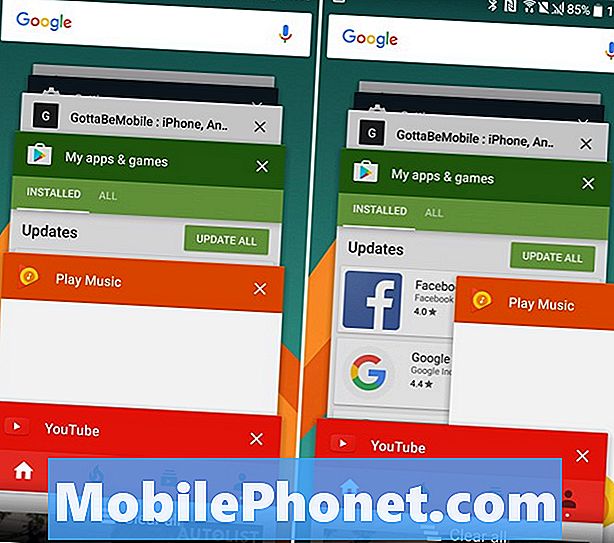
Powyżej jest to, co zobaczą właściciele, gdy dotkną klawisza wielozadaniowego. Jest to interfejs użytkownika w stylu rollodex, który zawiera wszystkie działające aplikacje. Następnie po prawej stronie możesz zobaczyć, że po prostu przesuwasz palcem, aby wyczyścić i zamknąć Muzykę Google Play. Szybkie przesunięcie, a aplikacja zostanie trwale zamknięta, dopóki użytkownik nie otworzy jej ponownie.
Dobrym pomysłem jest pozostawienie tutaj takich rzeczy, jak telefon, wiadomości, a nawet przeglądarka, zwłaszcza jeśli często z nich korzystasz. Wyczyszczenie aplikacji tekstowej SMS oznacza, że będzie ona musiała zostać ponownie uruchomiona przy następnym pojawieniu się wiadomości, marnując jeszcze więcej baterii niż pozostawiając ją bezczynną. Ta sama reguła dotyczy wszystkich aplikacji, więc zamknij tylko te, których już nie potrzebujesz. Dobrym pomysłem jest wyczyszczenie dużych aplikacji, takich jak Mapy Google, Nawigacja lub aplikacja Facebook rozładowująca baterie.
Czytaj: 10 Ekscytujące HTC 10 Cases
Jedno przesunięcie i aplikacja jest usuwana. Każdy zapisany postęp lub strona internetowa, na której możesz się znaleźć, będą musiały zostać ponownie załadowane przy następnym użyciu tej konkretnej aplikacji. Po prostu przesuń palcem, aby wyczyścić aplikacje w HTC 10 i to wszystko. Jednak poniżej znajduje się inna opcja, którą jest „Wyczyść wszystko”. Większość producentów oferuje to, ale nie jest to coś, co polecamy. Wielu właścicieli korzysta z niego wielokrotnie w ciągu dnia, myśląc, że to pomoże, ale system Android tak dobrze zarządza aplikacjami i pamięcią systemową, że nie pomaga tak bardzo, jak myślą ludzie.
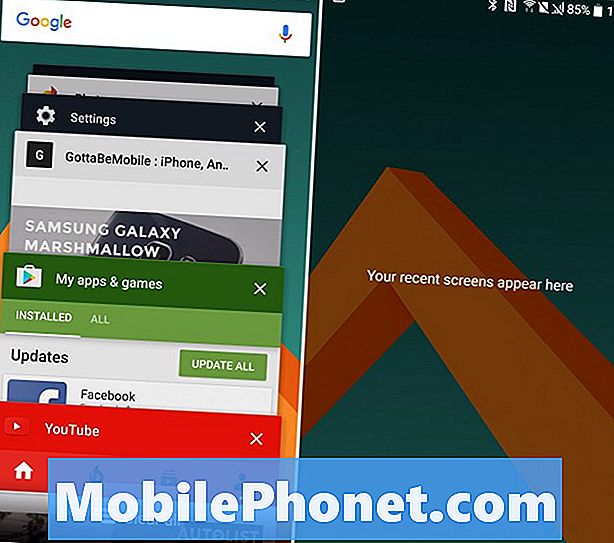
Jednak dotknięcie tego przycisku na dole rzeczywiście zamknie i usunie każdą aplikację uruchomioną w telefonie. Powyżej możesz zobaczyć, że teraz brzmi „Twoje ostatnie aplikacje pojawiają się tutaj”, a ponieważ nie ma żadnych do wyświetlenia, zamknąłem wszystkie działające aplikacje.
Kilka razy ta opcja jest dobrym pomysłem przed snem w nocy, gdy kieruje się do pracy lub gdy użytkownik wie, że nie będzie obsługiwał telefonu przez dłuższy czas. W każdej innej sytuacji pozwól, aby telefon obsługiwał wszystko za ciebie. To przecież smartfon.
To wszystko, co musisz wiedzieć. Po prostu naciśnij kwadratowy przycisk w prawym dolnym rogu telefonu, przesuń dowolną aplikację, której nie chcesz już otwierać i uruchamiać, i zamknij aplikację w HTC 10. Jeśli masz jakieś inne pytania, napisz do nas komentarz poniżej.


